Guida passo passo al reset di fabbrica di Google Chromecast 4.0
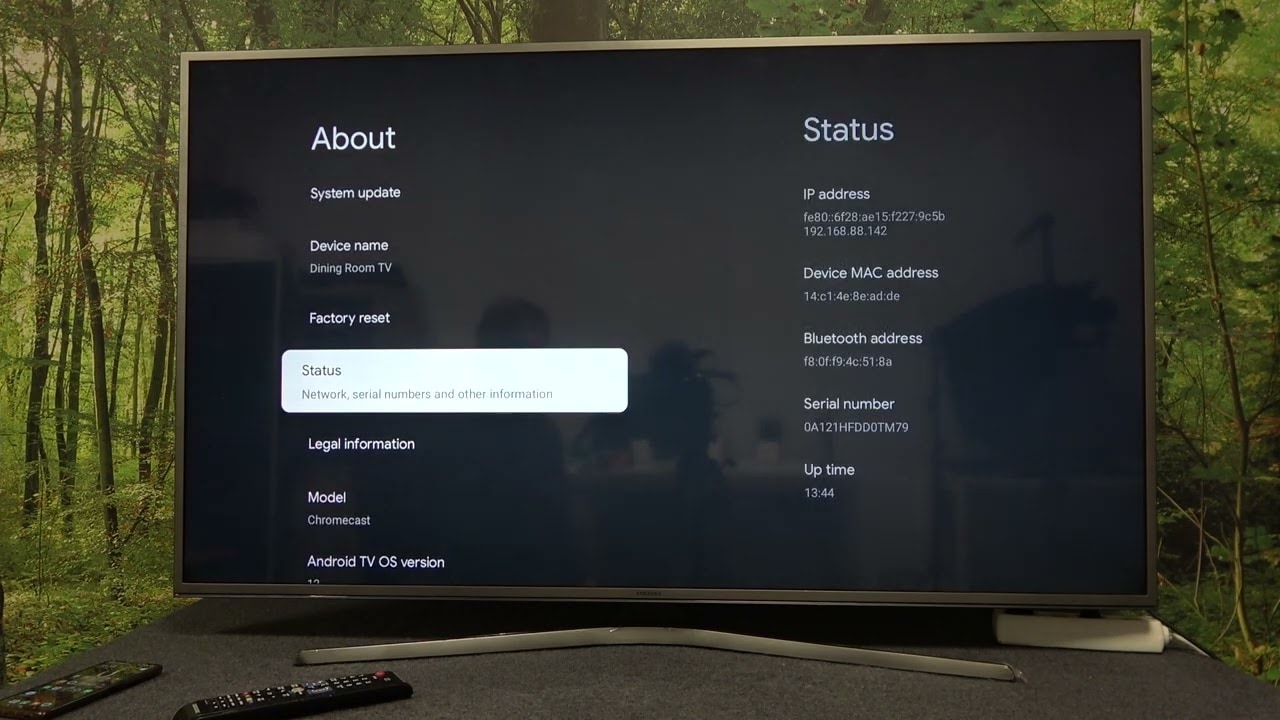
Se state cercando una guida su come reset di fabbrica il tuo Google Chromecast 4.0siete arrivati sulla pagina giusta. In questo articolo, vi forniremo un processo dettagliato, passo dopo passo, per aiutarvi a ripristinare con successo le impostazioni di fabbrica del vostro dispositivo. Quindi, preparate il vostro telecomando 😊, iniziamo questo viaggio!
Spostarsi su Impostazioni
Per prima cosa, scegliete il vostro telecomando e navigate verso destra. Individuare Impostazioni e aprirlo. Il menu Impostazioni è il punto in cui eseguirete la maggior parte dei passaggi per il ripristino dei dati di fabbrica 😃.
Trovare l'opzione 'Sistema'.
All'interno del menu Impostazioni, scorrere verso il basso per trovare l'opzione che recita come 'Sistema'. Qui Chromecast ospita importanti impostazioni di sistema 👍 .
Selezionare "Informazioni".
Una volta trovata l'opzione Sistema, selezionarla e scorrere verso il basso per trovare la voce 'Circa' opzione. La sezione Informazioni fornisce informazioni dettagliate sul dispositivo 📝.
Individuare "Ripristino dati di fabbrica".
Scorrendo verso il basso, cercate la voce Reset di fabbrica opzione. Questa è la vostra destinazione per questo viaggio 🎯.
Scegliete "Ripristino dati di fabbrica".
Fare clic sull'opzione di ripristino dei dati di fabbrica e scegliere Reset di fabbrica di nuovo dalla nuova serie di opzioni. Attenzione! Questa azione cancellerà tutte le informazioni e i dati presenti sul dispositivo 🚨.
Premete "Cancella tutto".
Se si sceglie di continuare, selezionare Cancellare tutto. Il dispositivo vi chiederà quindi di seguire alcune semplici istruzioni. Seguitele e il dispositivo si riavvierà, appena ripristinato alle impostazioni di fabbrica ✔🎉.
Conclusione: 🏁
Ecco un processo facile da seguire per Ripristino di fabbrica di Google Chromecast 4.0! Anche se il processo può sembrare scoraggiante, state certi che potrete sempre tornare qui e seguire i passaggi ogni volta che ne avrete bisogno. Speriamo che questa guida vi sia stata utile e vi invitiamo a lasciare un like e un commento qui sotto 😊. Buon streaming con il vostro Chromecast appena resettato 🍿!
FAQ
Che cos'è Google Chromecast 4.0?
Google Chromecast 4.0 è un dispositivo di streaming che può essere utilizzato per trasmettere contenuti dallo smartphone o dal computer direttamente al televisore.
Perché dovrei resettare il mio Chromecast?
Potrebbe essere necessario resettare il Chromecast se non funziona correttamente o se si desidera rimuovere le impostazioni personalizzate.
Come si esegue il reset di fabbrica di Google Chromecast 4.0?
È possibile eseguire il reset di fabbrica di Google Chromecast 4.0 tenendo premuto il pulsante sul lato del Chromecast per circa 25 secondi, o finché la luce fissa non inizia a lampeggiare.
Ho bisogno di un'attrezzatura specifica per resettare il mio Chromecast?
No, non è necessario alcun dispositivo specifico per resettare il Chromecast. È sufficiente il Chromecast stesso.
Un reset di fabbrica cancella tutte le impostazioni personalizzate?
Sì, un reset di fabbrica cancella tutte le impostazioni personalizzate e riporta il Chromecast alle impostazioni di fabbrica originali.
Un reset di fabbrica migliorerà le prestazioni del mio Chromecast?
Potenzialmente sì, soprattutto se il Chromecast ha avuto problemi. Rimuoverà tutte le applicazioni o le impostazioni che potrebbero aver causato problemi.
Cosa fare se il Chromecast non funziona dopo il reset di fabbrica?
Assicurarsi che il Chromecast sia collegato correttamente e che il televisore sia impostato sull'ingresso giusto. Se ancora non funziona, contattare l'assistenza clienti di Google.
Quanto tempo richiede un reset di fabbrica?
Un reset di fabbrica dovrebbe richiedere circa un minuto o meno. Tuttavia, il riavvio che segue può richiedere diversi minuti.
Il reset di fabbrica del Chromecast influisce su altri dispositivi?
No, il reset di fabbrica del Chromecast non influisce sugli altri dispositivi presenti in casa.
Cosa devo fare se il ripristino di fabbrica non ha risolto i problemi con Chromecast?
Provare a scollegare il Chromecast, attendere qualche minuto e ricollegarlo. Se non funziona, contattare l'assistenza clienti di Google per ulteriore assistenza.
Un reset di fabbrica può risolvere i problemi di connettività?
Potrebbe. Ripristinare le impostazioni originali del Chromecast può aiutare a risolvere qualsiasi problema che possa aver influito sulla sua capacità di connettersi ad altri dispositivi.
Cosa succede dopo aver eseguito un reset di fabbrica?
È necessario configurare nuovamente il Chromecast, come se fosse nuovo.
Il mio Chromecast dovrà essere aggiornato dopo un reset di fabbrica?
Sì, il Chromecast deve essere aggiornato dopo un reset di fabbrica. È importante lasciare che si aggiorni completamente prima di provare a utilizzarlo.
Non vedo il pulsante di reset sul mio Chromecast, dove si trova?
Il pulsante di ripristino si trova sul lato dell'unità Chromecast.
Qual è la differenza tra il riavvio e il reset di fabbrica del Chromecast?
Il riavvio del Chromecast lo riavvia semplicemente, ma non rimuove alcuna impostazione. Un reset di fabbrica riporta il Chromecast alle impostazioni originali e cancella tutti i dati personali.
È necessario eseguire il reset di fabbrica del Chromecast quando lo si vende?
Sì, è consigliabile resettare il Chromecast prima di venderlo per rimuovere i dati personali.
Posso annullare un reset di fabbrica?
No, una volta eseguito il ripristino di fabbrica, non è possibile annullarlo. È necessario configurare nuovamente il Chromecast.
Perché il mio Chromecast continua a bloccarsi?
Il Chromecast potrebbe bloccarsi a causa di problemi di connettività o potrebbe essere a corto di risorse. Se il problema persiste anche dopo un riavvio, provare a eseguire un reset di fabbrica.
Come si fa a ricollegare i dispositivi dopo un reset di fabbrica?
Dopo un reset di fabbrica, è sufficiente ripetere la procedura di configurazione iniziale per ricollegare il Chromecast ai dispositivi.
È possibile eseguire un ripristino di fabbrica senza l'app Google Home?
Sì, è possibile. È sufficiente tenere premuto il pulsante sul Chromecast per 25 secondi e il dispositivo si resetterà.
Perché la spia del mio Chromecast lampeggia durante un ripristino di fabbrica?
La luce lampeggiante indica che il reset di fabbrica è in corso. Quando la luce diventa fissa, il reset è completo.
Perché non riesco a collegare il mio dispositivo a Chromecast dopo un reset di fabbrica?
Ciò potrebbe essere dovuto a diversi fattori, tra cui le impostazioni della rete Wi-Fi, le impostazioni del dispositivo o problemi con il Chromecast stesso.
Posso utilizzare Chromecast senza un account Google?
No, è necessario un account Google per utilizzare Chromecast.
Posso configurare più dispositivi Chromecast con un unico account Google?
Sì, è possibile configurare più dispositivi Chromecast con un unico account Google.
Qual è la durata di vita di un Google Chromecast 4.0?
Non esiste una durata di vita stabilita per un Google Chromecast 4.0. La sua durata dipende dall'uso e dalla cura che se ne fa.
Posso aggiornare il software del mio Chromecast senza un reset di fabbrica?
Sì, in genere Chromecast aggiorna automaticamente il suo software quando è collegato a Internet.
Devo sempre scegliere il reset di fabbrica quando il mio Chromecast si comporta male?
Non necessariamente. Spesso è più opportuno riavviare o riaccendere il Chromecast. Un reset di fabbrica dovrebbe essere l'ultima risorsa.
La reimpostazione di Chromecast altera le impostazioni del televisore?
No, il ripristino del Chromecast non altera le impostazioni del televisore.
Il reset di Chromecast cancella le memorie di rete?
Sì, l'esecuzione di un reset di fabbrica sul Chromecast cancella tutte le impostazioni di rete e le memorie.
Perderò i miei abbonamenti se faccio un reset di fabbrica del Chromecast?
No, non è così. Gli abbonamenti sono legati all'account Google, non al dispositivo. È sufficiente effettuare nuovamente l'accesso dopo il ripristino.
 ping.fm
ping.fm 